Dacă trackpad-ul laptopului nu funcționează și cursorul nu se mișcă, există câteva modalități de remediere a problemei.
Touchpad-urile sunt foarte necesare, înlocuind mouse-ul USB perfect funcțional pentru navigare. Uneori acestea funcționează bine, dar unele touchpad-uri sunt prea sensibile și o mică neatenție, atingând cu palma în timp ce tastați este tot ce este nevoie pentru a face cursorul să se mute într-un loc diferit pe ecran.
Prin urmare, multe laptopuri vă permit să dezactivați touchpad-ul, printr-un buton dedicat, o combinație de taste sau din BIOS.
Este ușor să apăsați accidental butonul și să vă întrebați de ce cursorul este blocat și nu se mișcă. Dacă aveți o pisică în casă, este posibil că va sta exact pe tastele potrivite pentru a opri trackpad-ul.
Când se întâmplă acest lucru, repornirea laptopului nu vă va ajuta. În schimb, va trebui să găsiți combinația de butoane sau funcții care vor reactiva dispozitivul. De asemenea, este posibil ca altcineva să fi dezactivat trackpad-ul din Windows.
Căutați un buton pe tastatură
Primul lucru pe care trebuie să-l faceți este să verificați orice buton de pe tastatură care are o pictogramă care arată ca un touchpad cu o linie prin ea. Apăsați și vedeți dacă cursorul începe să se miște din nou.
Dacă nu, verificați rândul de taste funcționale din partea de sus a tastaturii. Astfel încât ar putea fi un trackpad, de obicei F7, dar am văzut și laptopuri care folosesc F5 și F9.
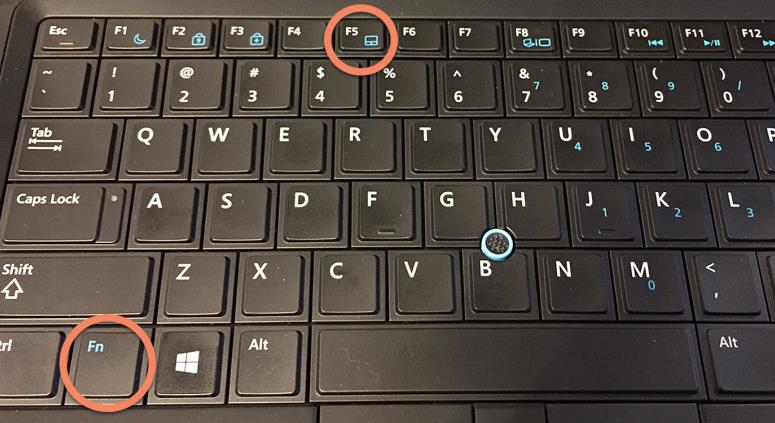
Este puțin probabil să apăsați numai această tastă, deși pe unele laptopuri va funcționa. În majoritatea cazurilor, va trebui să apăsați și să țineți apăsată tasta Fn și apoi să apăsați tasta funcțională corespunzătoare pentru a readuce cursorul la viață.
Nu mai apare cursorul la laptop
Pentru a verifica dacă trackpadul a fost dezactivat din Windows, faceți click pe butonul Start, tastați mouse în câmpul de căutare și apoi selectați Mouse (sau Mouse settings) din rezultatele căutării. În Windows 10, tastați direct în caseta de căutare din bara de activități.
În fila Device Settings din ecranul Mouse Properties, selectați touchpad-ul din listă. Dacă nu știți pe care să îl alegeți, faceți click pe fiecare și veți găsi, probabil, că unul este dezactivat.
Pur și simplu faceți click pe butonul Enable pentru a activa TouchPad-ul.
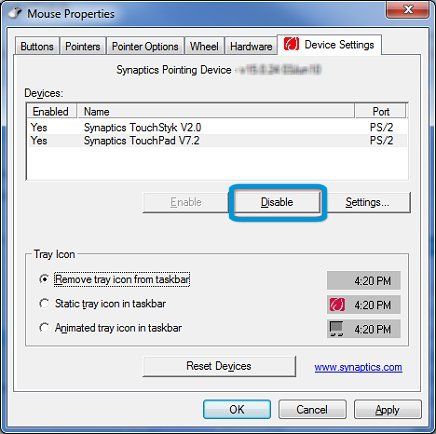
LED-ul aprins pe touchpad?
Unele laptopuri HP au un LED în colțul din stânga sus. Dacă al vostru este aprins, înseamnă că touchpad-ul este dezactivat. Va trebui să atingeți de două ori (o atingere rapidă dublă) pentru a reactiva touchpad-ul.
Dacă nu știți cum să aflați dacă rulați Windows pe 32 sau 64 de biți, vă sfătuiesc să citiți un articol în care am explicat pas cu pas cum să aflați acest lucru. Unde văd dacă Windows este pe 32 sau 64 de biți.
multumesc
buna seara. am si eu o problema . am un hp probook 4710s. nu imi merge mouse-ul. laptopul il recunoaste dar nu se misca cursorul deloc. de la ce ar putea fi? o seara frumoasa
Încearcă să folosești un alt mouse dacă ai posibilitatea, și vezi dacă ai aceiași problemă. Dacă și al doilea mouse este recunoscut dar nu funcționează va trebui să verifici driverele la mouse Universal Serial Bus Controllers. Poți încerca să le reinstalezi și vezi dacă problema persistă. Dacă nu rezolvi problema în acest fel, nu ezita să lași un comentariu și vom rezolva problema împreună.
Mulțumesc, am reactivat touchpad-ul așa cum ați descris în articol. Într-adevăr avea led-ul aprins.
iti multumesc din suflet! m-am speriat ingroziror :))))
Multumesc mult ??
Am incercat sa fac cum ati spus,dar nu imi arata pe laptop căsuța cu touchpad si nu stiu ce sa fac,va rog ajutor
N am nici mouse,si nici led in partea stanga n am
Eu am un laptop Lenovo, problema este ca nu mai apare cursorul pe ecran, stie cineva combinatia de taste care activeaza cursorul?